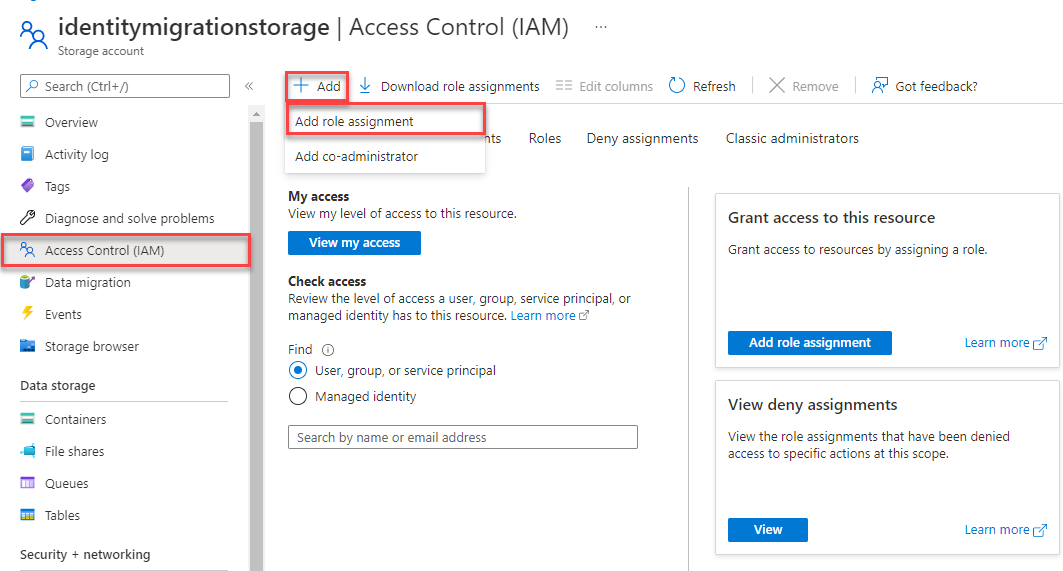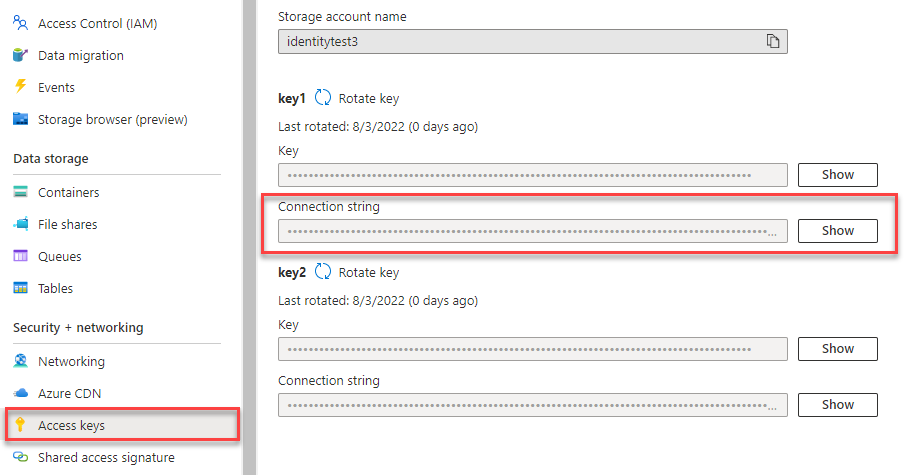Rychlý start: Klientská knihovna azure Blob Storage pro Python
Poznámka:
Možnost Sestavení od začátku vás provede podrobným postupem vytvoření nového projektu, instalace balíčků, psaní kódu a spuštění základní konzolové aplikace. Tento přístup se doporučuje, pokud chcete porozumět všem podrobnostem, které se týkají vytvoření aplikace, která se připojuje ke službě Azure Blob Storage. Pokud raději chcete automatizovat úlohy nasazení a začít s dokončeným projektem, zvolte Začít se šablonou.
Poznámka:
Možnost Začít se šablonou pomocí Azure Developer CLI automatizuje úlohy nasazení a začne s dokončeným projektem. Tento přístup se doporučuje, pokud chcete kód prozkoumat co nejrychleji, aniž byste museli procházet úlohy nastavení. Pokud dáváte přednost podrobným pokynům k sestavení aplikace, zvolte Sestavit od začátku.
Začínáme s klientskou knihovnou služby Azure Blob Storage pro Python pro správu objektů blob a kontejnerů
V tomto článku provedete instalaci balíčku a vyzkoušení ukázkového kódu pro základní úlohy.
V tomto článku pomocí Azure Developer CLI nasadíte prostředky Azure a spustíte dokončenou konzolovou aplikaci pomocí několika příkazů.
Ukázky referenční dokumentace ke | knihovně zdrojového kódu | knihovny rozhraní API (PyPi) |
Toto video ukazuje, jak začít používat klientskou knihovnu Azure Blob Storage pro Python.
Kroky ve videu jsou popsané také v následujících částech.
Požadavky
- Účet Azure s aktivním předplatným – bezplatné vytvoření účtu
- Účet služby Azure Storage – Vytvoření účtu úložiště
- Python 3.8 nebo novější
- Předplatné Azure – vytvoření bezplatného předplatného
- Python 3.8 nebo novější
- Azure Developer CLI
Nastavení
Tato část vás provede přípravou projektu pro práci s klientskou knihovnou Azure Blob Storage pro Python.
Vytvoření projektu
Vytvořte aplikaci v Pythonu s názvem blob-quickstart.
V okně konzoly (například PowerShell nebo Bash) vytvořte pro projekt nový adresář:
mkdir blob-quickstartPřepněte do nově vytvořeného adresáře blob-quickstart :
cd blob-quickstart
Instalace balíčků
Z adresáře projektu nainstalujte balíčky pro klientské knihovny Azure Blob Storage a Azure Identity pomocí pip install příkazu. Balíček azure-identity je potřeba pro připojení bez hesla ke službám Azure.
pip install azure-storage-blob azure-identity
Nastavení architektury aplikace
V adresáři projektu vytvořte základní strukturu aplikace podle kroků:
- Otevřete nový textový soubor v editoru kódu.
- Přidejte
importpříkazy, vytvořte strukturu pro program a zahrňte základní zpracování výjimek, jak je znázorněno níže. - Uložte nový soubor jako blob_quickstart.py v adresáři blob-quickstart .
import os, uuid
from azure.identity import DefaultAzureCredential
from azure.storage.blob import BlobServiceClient, BlobClient, ContainerClient
try:
print("Azure Blob Storage Python quickstart sample")
# Quickstart code goes here
except Exception as ex:
print('Exception:')
print(ex)
S nainstalovaným rozhraním příkazového řádku Azure Developer CLI můžete vytvořit účet úložiště a spustit ukázkový kód pomocí několika příkazů. Projekt můžete spustit v místním vývojovém prostředí nebo v devContaineru.
Inicializace šablony Azure Developer CLI a nasazení prostředků
Z prázdného adresáře pomocí těchto kroků inicializujete azd šablonu, zřídíte prostředky Azure a začnete s kódem:
Naklonujte prostředky úložiště pro rychlý start z GitHubu a inicializujte šablonu místně:
azd init --template blob-storage-quickstart-pythonZobrazí se výzva k zadání následujících informací:
- Název prostředí: Tato hodnota se používá jako předpona pro všechny prostředky Azure vytvořené pomocí Azure Developer CLI. Název musí být jedinečný pro všechna předplatná Azure a musí mít délku 3 až 24 znaků. Název může obsahovat pouze číslice a malá písmena.
Přihlaste se k Azure:
azd auth loginZřízení a nasazení prostředků do Azure:
azd upZobrazí se výzva k zadání následujících informací:
- Předplatné: Předplatné Azure, do kterého jsou vaše prostředky nasazené.
- Umístění: Oblast Azure, ve které jsou vaše prostředky nasazené.
Dokončení nasazení může trvat několik minut. Výstup příkazu
azd upobsahuje název nově vytvořeného účtu úložiště, který budete později potřebovat ke spuštění kódu.
Spuštění ukázkového kódu
V tomto okamžiku se prostředky nasadí do Azure a kód je téměř připravený ke spuštění. Pomocí těchto kroků nainstalujte balíčky, aktualizujte název účtu úložiště v kódu a spusťte ukázkovou konzolovou aplikaci:
- Instalační balíčky: V místním adresáři nainstalujte balíčky pro klientské knihovny Azure Blob Storage a Azure Identity pomocí následujícího příkazu:
pip install azure-storage-blob azure-identity - Aktualizujte název účtu úložiště: V místním adresáři upravte soubor s názvem blob_quickstart.py.
<storage-account-name>Vyhledejte zástupný symbol a nahraďte ho skutečným názvem účtu úložiště vytvořeného příkazemazd up. Uložte změny. - Spusťte projekt: Spuštěním následujícího příkazu spusťte aplikaci:
python blob_quickstart.py. - Prohlédněte si výstup: Tato aplikace vytvoří testovací soubor ve složce místních dat a nahraje ho do kontejneru v účtu úložiště. Příklad pak vypíše objekty blob v kontejneru a stáhne soubor s novým názvem, abyste mohli porovnat staré a nové soubory.
Další informace o tom, jak ukázkový kód funguje, najdete v příkladech kódu.
Po dokončení testování kódu se podívejte do části Vyčištění prostředků a odstraňte prostředky vytvořené příkazem azd up .
Objektový model
Azure Blob Storage je optimalizovaná pro ukládání obrovských objemů nestrukturovaných dat. Nestrukturovaná data jsou data, která neodpovídají žádnému konkrétnímu datovému modelu nebo definici, jako jsou textová nebo binární data. Blob Storage nabízí tři typy prostředků:
- Účet úložiště
- Kontejner v účtu úložiště
- Objekt blob v kontejneru
Následující diagram znázorňuje vztah mezi těmito prostředky:
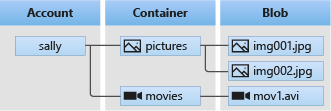
K interakci s těmito prostředky použijte následující třídy Pythonu:
- BlobServiceClient: Třída
BlobServiceClientumožňuje manipulovat s prostředky azure Storage a kontejnery objektů blob. - ContainerClient: Třída
ContainerClientumožňuje manipulovat s kontejnery Azure Storage a jejich objekty blob. - BlobClient: Třída
BlobClientumožňuje manipulovat s objekty blob služby Azure Storage.
Příklady kódu
Tyto ukázkové fragmenty kódu ukazují, jak provádět následující úlohy s klientskou knihovnou služby Azure Blob Storage pro Python:
- Ověřování v Azure a autorizace přístupu k datům objektů blob
- Vytvoření kontejneru
- Nahrání objektů blob do kontejneru
- Výpis objektů blob v kontejneru
- Stažení objektů blob
- Odstranění kontejneru
Poznámka:
Šablona Azure Developer CLI obsahuje soubor s ukázkovým kódem, který už je zavedený. Následující příklady obsahují podrobnosti pro každou část vzorového kódu. Šablona implementuje doporučenou metodu ověřování bez hesla, jak je popsáno v části Ověřování v Azure . Metoda připojovací řetězec se zobrazuje jako alternativa, ale nepoužívá se v šabloně a nedoporučuje se pro produkční kód.
Ověřování v Azure a autorizace přístupu k datům objektů blob
Žádosti aplikací do služby Azure Blob Storage musí být autorizované. DefaultAzureCredential Použití třídy poskytované klientskou knihovnou azure Identity je doporučeným přístupem k implementaci bez hesel připojení ke službám Azure v kódu, včetně blob Storage.
Žádosti o službu Azure Blob Storage můžete také autorizovat pomocí přístupového klíče účtu. Tento přístup by však měl být používán s opatrností. Vývojáři musí být usilovní, aby nikdy nezpřístupnil přístupový klíč v nezabezpečeném umístění. Každý, kdo má přístupový klíč, může autorizovat požadavky na účet úložiště a efektivně má přístup ke všem datům. DefaultAzureCredential nabízí vylepšené výhody správy a zabezpečení oproti klíči účtu, které umožňují ověřování bez hesla. Obě možnosti jsou demonstrována v následujícím příkladu.
DefaultAzureCredential podporuje více metod ověřování a určuje, která metoda se má použít za běhu. Tento přístup umožňuje vaší aplikaci používat různé metody ověřování v různých prostředích (místní a produkční) bez implementace kódu specifického pro prostředí.
Pořadí a umístění, ve kterých DefaultAzureCredential se hledají přihlašovací údaje, najdete v přehledu knihovny identit Azure.
Vaše aplikace se například může ověřit pomocí přihlašovacích údajů Azure CLI při místním vývoji. Vaše aplikace pak může používat spravovanou identitu , jakmile ji nasadíte do Azure. Pro tento přechod nejsou vyžadovány žádné změny kódu.
Přiřazení rolí k uživatelskému účtu Microsoft Entra
Při místním vývoji se ujistěte, že uživatelský účet, který přistupuje k datům objektů blob, má správná oprávnění. K čtení a zápisu dat objektů blob budete potřebovat Přispěvatel dat objektů blob služby Storage. Abyste mohli tuto roli přiřadit sami sobě, musíte mít přiřazenou roli Správce uživatelských přístupů nebo jinou roli, která zahrnuje akci Microsoft.Authorization/roleAssignments/write . Role Azure RBAC můžete uživateli přiřadit pomocí webu Azure Portal, Azure CLI nebo Azure PowerShellu. Další informace o dostupných oborech pro přiřazení rolí najdete na stránce přehledu oboru.
V tomto scénáři přiřadíte oprávnění k vašemu uživatelskému účtu s vymezeným oborem účtu úložiště, abyste postupovali podle zásady nejnižších oprávnění. Tento postup poskytuje uživatelům jenom minimální potřebná oprávnění a vytváří bezpečnější produkční prostředí.
Následující příklad přiřadí roli Přispěvatel dat v objektech blob služby Storage k vašemu uživatelskému účtu, který poskytuje přístup ke čtení i zápisu k datům objektů blob v účtu úložiště.
Důležité
Ve většině případů bude trvat minutu nebo dvě, než se přiřazení role rozšíří v Azure, ale ve výjimečných případech může trvat až osm minut. Pokud při prvním spuštění kódu dojde k chybám ověřování, chvíli počkejte a zkuste to znovu.
Na webu Azure Portal vyhledejte svůj účet úložiště pomocí hlavního panelu hledání nebo levé navigace.
Na stránce přehledu účtu úložiště v nabídce vlevo vyberte Řízení přístupu (IAM ).
Na stránce Řízení přístupu (IAM) vyberte kartu Přiřazení rolí.
V horní nabídce vyberte + Přidat a potom přidejte přiřazení role z výsledné rozevírací nabídky.
Pomocí vyhledávacího pole vyfiltrujte výsledky podle požadované role. V tomto příkladu vyhledejte Přispěvatel dat objektů blob služby Storage a vyberte odpovídající výsledek a pak zvolte Další.
V části Přiřadit přístup vyberte Uživatel, skupina nebo instanční objekt a pak zvolte + Vybrat členy.
V dialogovém okně vyhledejte své uživatelské jméno Microsoft Entra (obvykle vaše user@domain e-mailová adresa) a pak v dolní části dialogového okna zvolte Vybrat .
Vyberte Zkontrolovat a přiřadit přejděte na poslední stránku a pak proces dokončete opětovnou kontrolou a přiřazením .
Přihlášení a připojení kódu aplikace k Azure pomocí DefaultAzureCredential
Přístup k datům v účtu úložiště můžete autorizovat pomocí následujícího postupu:
Ujistěte se, že jste ověřeni pomocí stejného účtu Microsoft Entra, ke kterému jste přiřadili roli k účtu úložiště. Ověřování můžete provést prostřednictvím Azure CLI, editoru Visual Studio Code nebo Azure PowerShellu.
Přihlaste se k Azure přes Azure CLI pomocí následujícího příkazu:
az loginPokud chcete použít
DefaultAzureCredential, ujistěte se, že je nainstalovaný balíček azure-identity a že je naimportovaná třída:from azure.identity import DefaultAzureCredential from azure.storage.blob import BlobServiceClientPřidejte tento kód do
trybloku. Když se kód spustí na místní pracovní stanici, použije přihlašovací údaje pro vývojáře nástroje s určením priority,DefaultAzureCredentialke které jste přihlášeni k ověření v Azure. Mezi příklady těchto nástrojů patří Azure CLI nebo Visual Studio Code.account_url = "https://<storageaccountname>.blob.core.windows.net" default_credential = DefaultAzureCredential() # Create the BlobServiceClient object blob_service_client = BlobServiceClient(account_url, credential=default_credential)Nezapomeňte aktualizovat název účtu úložiště v identifikátoru URI objektu
BlobServiceClient. Název účtu úložiště najdete na stránce přehledu webu Azure Portal.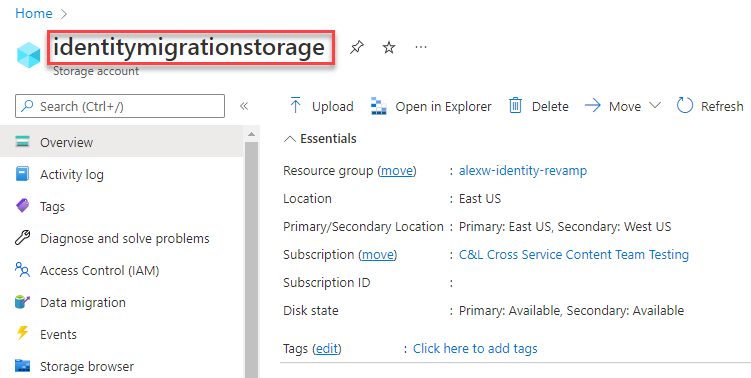
Poznámka:
Při nasazení do Azure se tento stejný kód dá použít k autorizaci požadavků na Azure Storage z aplikace spuštěné v Azure. Budete ale muset ve své aplikaci v Azure povolit spravovanou identitu. Pak nakonfigurujte účet úložiště tak, aby se tato spravovaná identita mohla připojit. Podrobné pokyny ke konfiguraci tohoto připojení mezi službami Azure najdete v kurzu ověřování z aplikací hostovaných v Azure.
Vytvoření kontejneru
V účtu úložiště vytvořte nový kontejner zavoláním metody create_container objektu blob_service_client . V tomto příkladu kód připojí k názvu kontejneru hodnotu GUID, aby se zajistilo, že je jedinečný.
Přidejte tento kód na konec try bloku:
# Create a unique name for the container
container_name = str(uuid.uuid4())
# Create the container
container_client = blob_service_client.create_container(container_name)
Další informace o vytváření kontejneru a prozkoumání dalších ukázek kódu najdete v tématu Vytvoření kontejneru objektů blob pomocí Pythonu.
Důležité
Názvy kontejnerů musí být malými písmeny. Další informace o pojmenování kontejnerů a objektů blob najdete v tématu Názvy kontejnerů, objektů blob a metadat a odkazování na ně.
Nahrání objektů blob do kontejneru
Nahrajte objekt blob do kontejneru pomocí upload_blob. Ukázkový kód vytvoří textový soubor v místním datovém adresáři pro nahrání do kontejneru.
Přidejte tento kód na konec try bloku:
# Create a local directory to hold blob data
local_path = "./data"
os.mkdir(local_path)
# Create a file in the local data directory to upload and download
local_file_name = str(uuid.uuid4()) + ".txt"
upload_file_path = os.path.join(local_path, local_file_name)
# Write text to the file
file = open(file=upload_file_path, mode='w')
file.write("Hello, World!")
file.close()
# Create a blob client using the local file name as the name for the blob
blob_client = blob_service_client.get_blob_client(container=container_name, blob=local_file_name)
print("\nUploading to Azure Storage as blob:\n\t" + local_file_name)
# Upload the created file
with open(file=upload_file_path, mode="rb") as data:
blob_client.upload_blob(data)
Další informace o nahrávání objektů blob a prozkoumání dalších ukázek kódu najdete v tématu Nahrání objektu blob pomocí Pythonu.
Seznam objektů blob v kontejneru
Vypište objekty blob v kontejneru voláním metody list_blobs . V tomto případě se do kontejneru přidal jenom jeden objekt blob, takže operace výpisu vrátí jenom tento jeden objekt blob.
Přidejte tento kód na konec try bloku:
print("\nListing blobs...")
# List the blobs in the container
blob_list = container_client.list_blobs()
for blob in blob_list:
print("\t" + blob.name)
Další informace o výpisu objektů blob a prozkoumání dalších ukázek kódu najdete v tématu Výpis objektů blob pomocí Pythonu.
Stáhnout objekty blob
Stáhněte dříve vytvořený objekt blob voláním metody download_blob . Ukázkový kód přidá k názvu souboru příponu DOWNLOAD, abyste viděli oba soubory v místním systému souborů.
Přidejte tento kód na konec try bloku:
# Download the blob to a local file
# Add 'DOWNLOAD' before the .txt extension so you can see both files in the data directory
download_file_path = os.path.join(local_path, str.replace(local_file_name ,'.txt', 'DOWNLOAD.txt'))
container_client = blob_service_client.get_container_client(container= container_name)
print("\nDownloading blob to \n\t" + download_file_path)
with open(file=download_file_path, mode="wb") as download_file:
download_file.write(container_client.download_blob(blob.name).readall())
Další informace o stahování objektů blob a prozkoumání dalších ukázek kódu najdete v tématu Stažení objektu blob pomocí Pythonu.
Odstranění kontejneru
Následující kód vyčistí prostředky vytvořené aplikací odebráním celého kontejneru pomocí metody delete_container . Pokud chcete, můžete také odstranit místní soubory.
Aplikace se pozastaví pro vstup uživatele voláním input() před odstraněním objektu blob, kontejneru a místních souborů. Před odstraněním ověřte, že se prostředky správně vytvořily.
Přidejte tento kód na konec try bloku:
# Clean up
print("\nPress the Enter key to begin clean up")
input()
print("Deleting blob container...")
container_client.delete_container()
print("Deleting the local source and downloaded files...")
os.remove(upload_file_path)
os.remove(download_file_path)
os.rmdir(local_path)
print("Done")
Další informace o odstranění kontejneru a prozkoumání dalších ukázek kódu najdete v tématu Odstranění a obnovení kontejneru objektů blob pomocí Pythonu.
Spuštění kódu
Tato aplikace vytvoří testovací soubor ve vaší místní složce a nahraje ho do služby Azure Blob Storage. Příklad pak vypíše objekty blob v kontejneru a stáhne soubor s novým názvem. Můžete porovnat staré a nové soubory.
Přejděte do adresáře obsahujícího soubor blob_quickstart.py a spusťte aplikaci spuštěním následujícího python příkazu:
python blob_quickstart.py
Výstup aplikace je podobný následujícímu příkladu (hodnoty UUID vynechané pro čitelnost):
Azure Blob Storage Python quickstart sample
Uploading to Azure Storage as blob:
quickstartUUID.txt
Listing blobs...
quickstartUUID.txt
Downloading blob to
./data/quickstartUUIDDOWNLOAD.txt
Press the Enter key to begin clean up
Deleting blob container...
Deleting the local source and downloaded files...
Done
Než začnete s procesem čištění, zkontrolujte , jestli složka dat obsahuje dva soubory. Můžete je porovnat a sledovat, že jsou identické.
Vyčištění prostředků
Po ověření souborů a dokončení testování stisknutím klávesy Enter odstraňte testovací soubory spolu s kontejnerem, který jste vytvořili v účtu úložiště. K odstranění prostředků můžete použít také Azure CLI .
Po dokončení tohoto rychlého startu můžete vyčistit prostředky, které jste vytvořili, spuštěním následujícího příkazu:
azd down
Zobrazí se výzva k potvrzení odstranění prostředků. Potvrďte akci zadáním y .